iPhone-ul, un dispozitiv popular și performant de la Apple Inc., rulează sistemul de operare iOS, recunoscut pentru caracteristicile sale de calitate superioară și securitatea avansată. Apple se străduiește să ofere utilizatorilor o experiență premium, dotând iPhone-urile cu cele mai rapide procesoare și cele mai performante camere. O funcție esențială pentru mulți este realizarea capturilor de ecran. Deși majoritatea știu cum să facă o captură de ecran folosind butoanele fizice, mulți se întreabă dacă există alternative pentru a face acest lucru fără a folosi butoanele. În acest articol, vom explora metodele prin care se poate realiza o captură de ecran pe iPhone fără a apela la butoanele fizice.
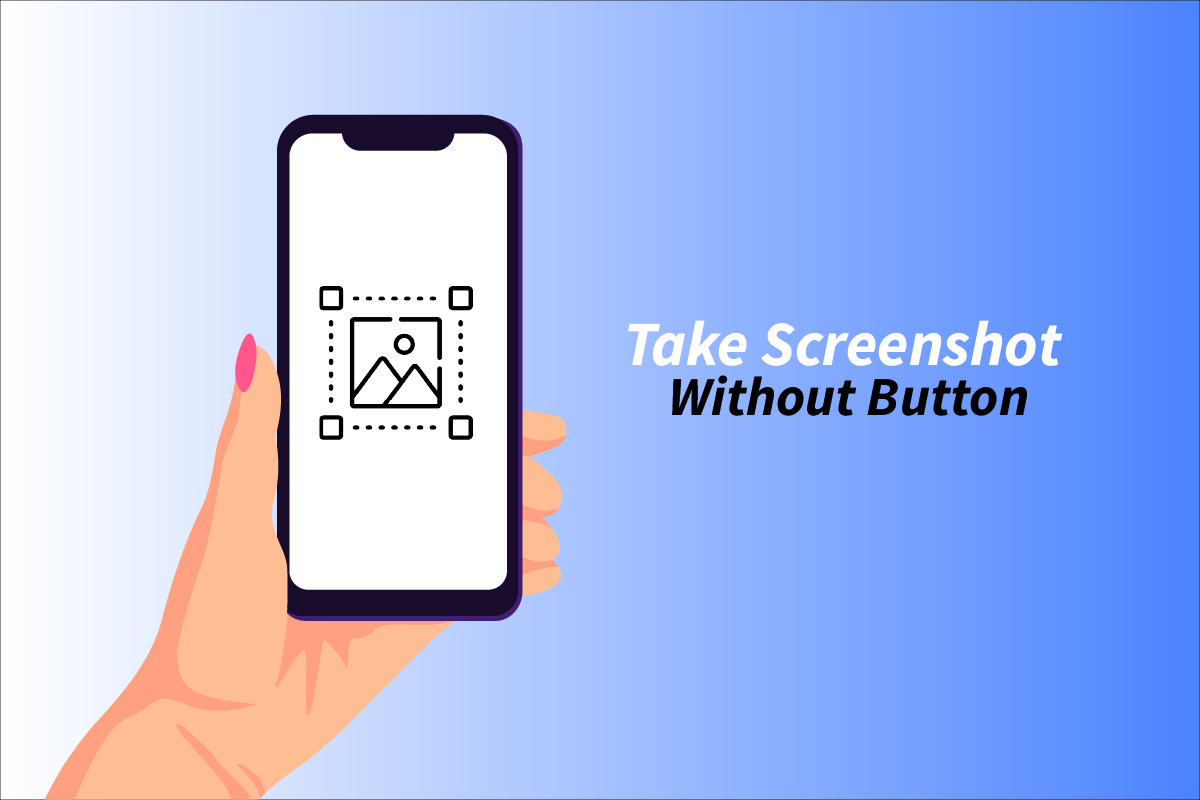
Modalități de a Realiza Capturi de Ecran pe iPhone Fără Butoane
Parcurgeți acest articol pentru a descoperi cum puteți realiza capturi de ecran pe dispozitivele iPhone și Android fără a utiliza butoanele de pornire sau de volum.
Notă: Opțiunile de setări ale smartphone-urilor variază de la producător la producător. Vă recomandăm să verificați setările corecte înainte de a face modificări. Pașii pentru dispozitivele Android au fost demonstrați folosind un Redmi Note 9 Pro Max.
Ce este o Captură de Ecran?
O captură de ecran este, simplu spus, o imagine a ceea ce se afișează pe ecranul dispozitivului. Diverse sisteme de operare oferă metode diferite pentru a realiza capturi de ecran.
Cum se Face o Captură de Ecran pe Android?
Metoda depinde de marca dispozitivului Android. Urmați acești pași pentru a realiza o captură de ecran:
1. Deschideți aplicația Setări pe dispozitivul dvs. Android.
2. Derulați în jos și selectați Setări suplimentare.
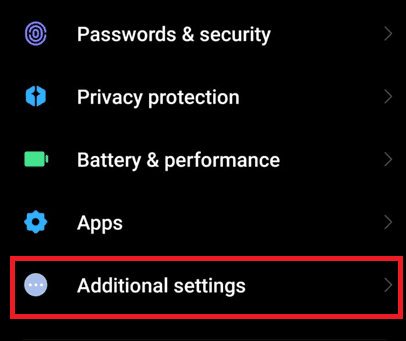
3. Apoi, alegeți Scurtături butoane.
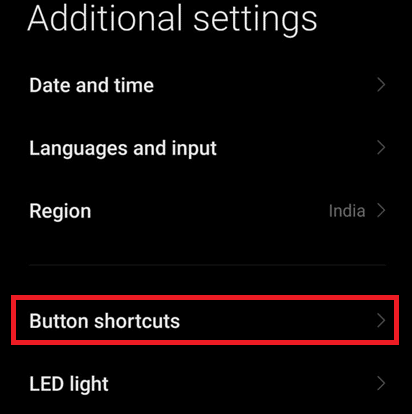
4. Selectați Realizare captură de ecran.
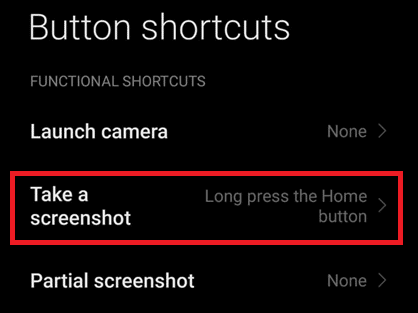
5. Optați pentru Apăsați lung butonul de pornire.
Notă: Puteți alege orice altă opțiune disponibilă în listă.
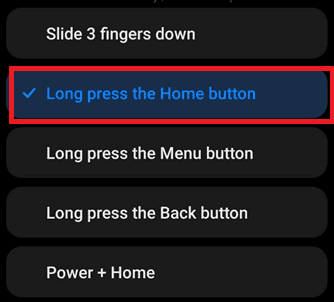
Acum, o captură de ecran va fi făcută de fiecare dată când apăsați lung butonul de pornire.
Cum se Face o Captură de Ecran a unui Mesaj Text pe Android?
Pentru a captura ecranul oricărui conținut de pe Android, fie că e vorba de mesaje text, jurnale de apeluri, etc., procedați astfel:
1. Trageți în jos panoul de notificări pentru a deschide meniul Acces rapid.
2. Selectați pictograma Captură de ecran pentru a realiza o captură a acelui mesaj text.
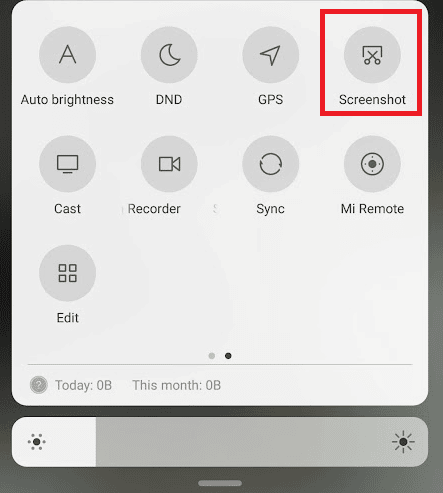
Citiți mai departe pentru a descoperi cum să faceți o captură de ecran pe iPhone fără a folosi butoane.
Cum se Folosește Comanda Vocală „OK Google, Fă o Captură de Ecran”?
Pentru a utiliza funcția de captură de ecran prin comanda vocală „OK Google”, urmați acești pași:
1. Deschideți aplicația Google pe dispozitivul dvs. Android.
2. Atingeți pictograma Profil din colțul din dreapta sus al ecranului.
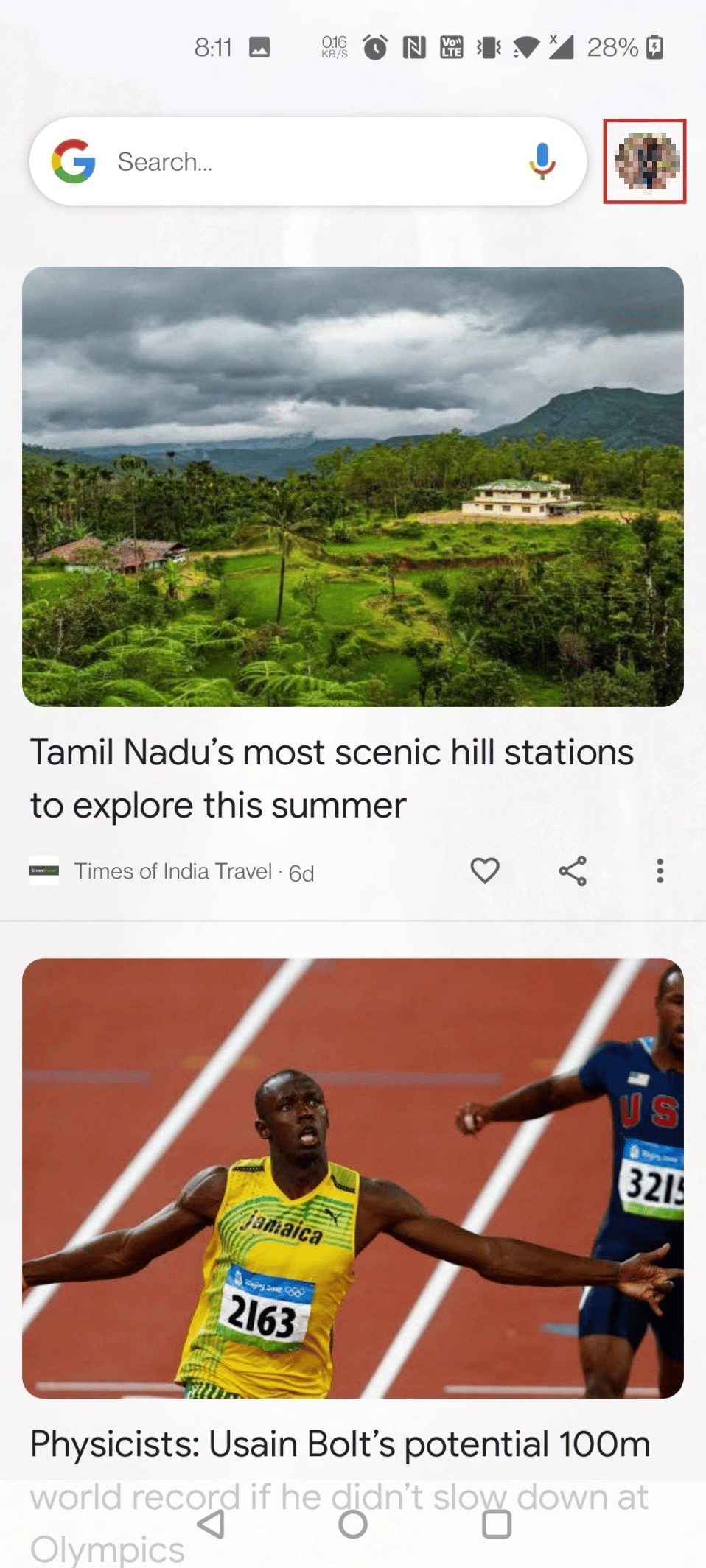
3. Apoi, selectați Setări.

4. Alegeți Asistent Google.
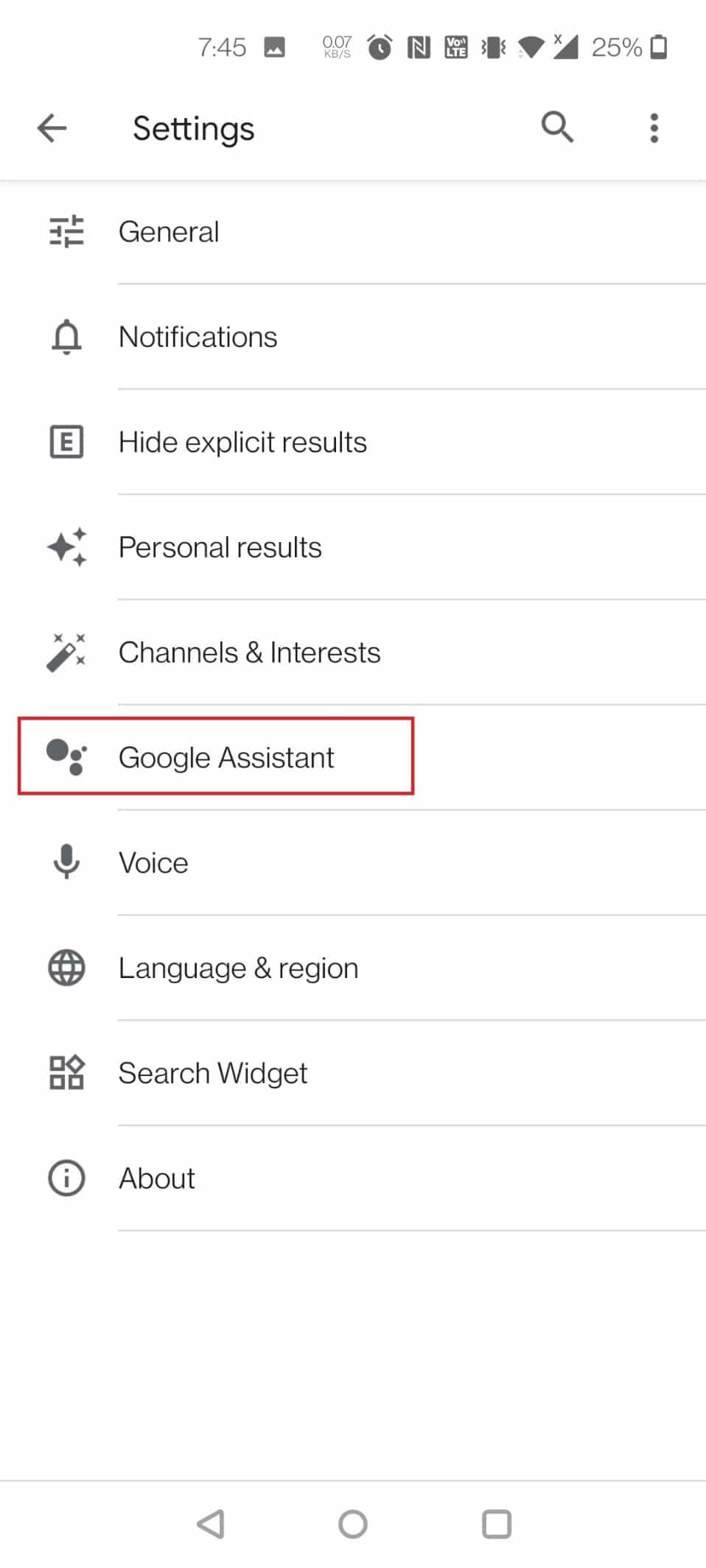
5. Derulați în jos și selectați General.
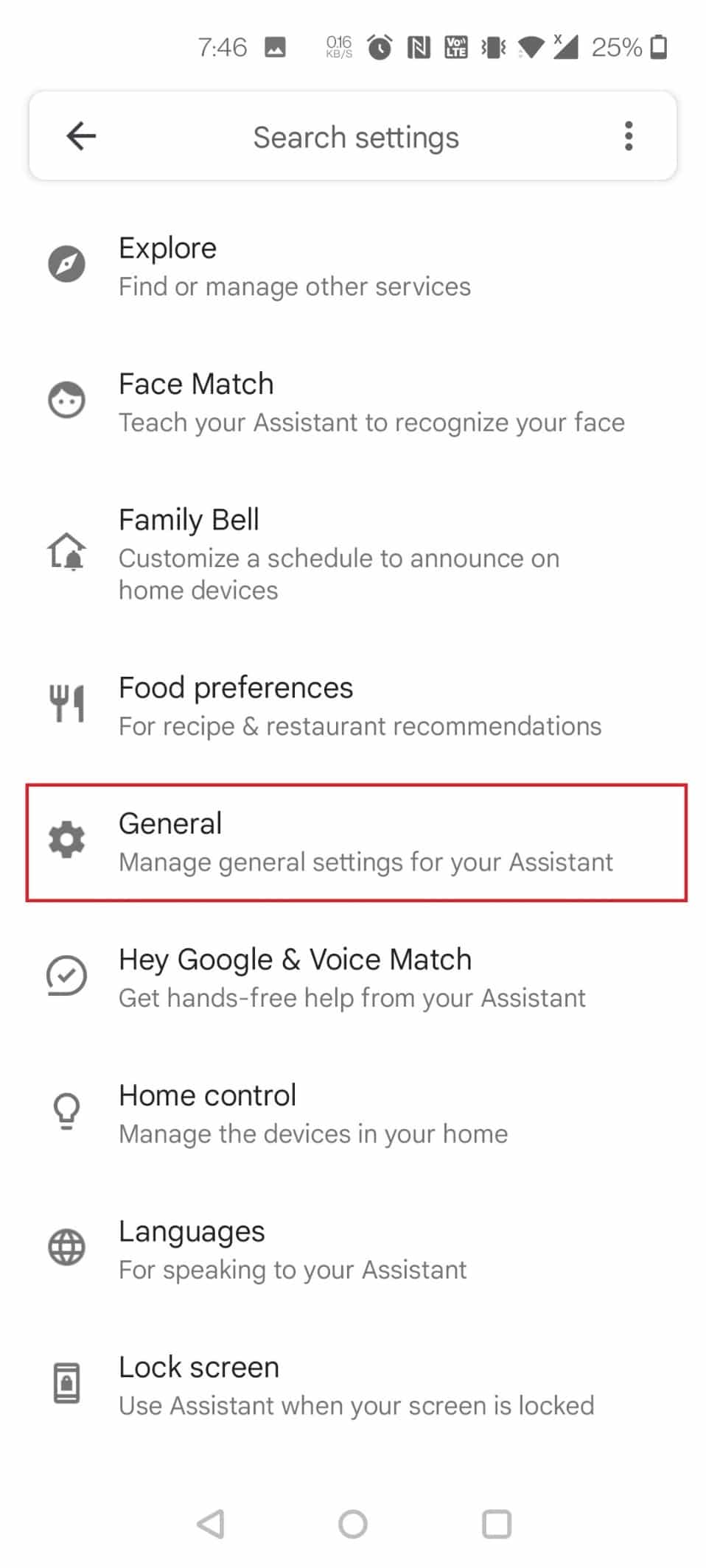
6. Selectați Utilizați contextul ecranului.

7. Activați comutatorul pentru opțiunea Utilizare captură de ecran.
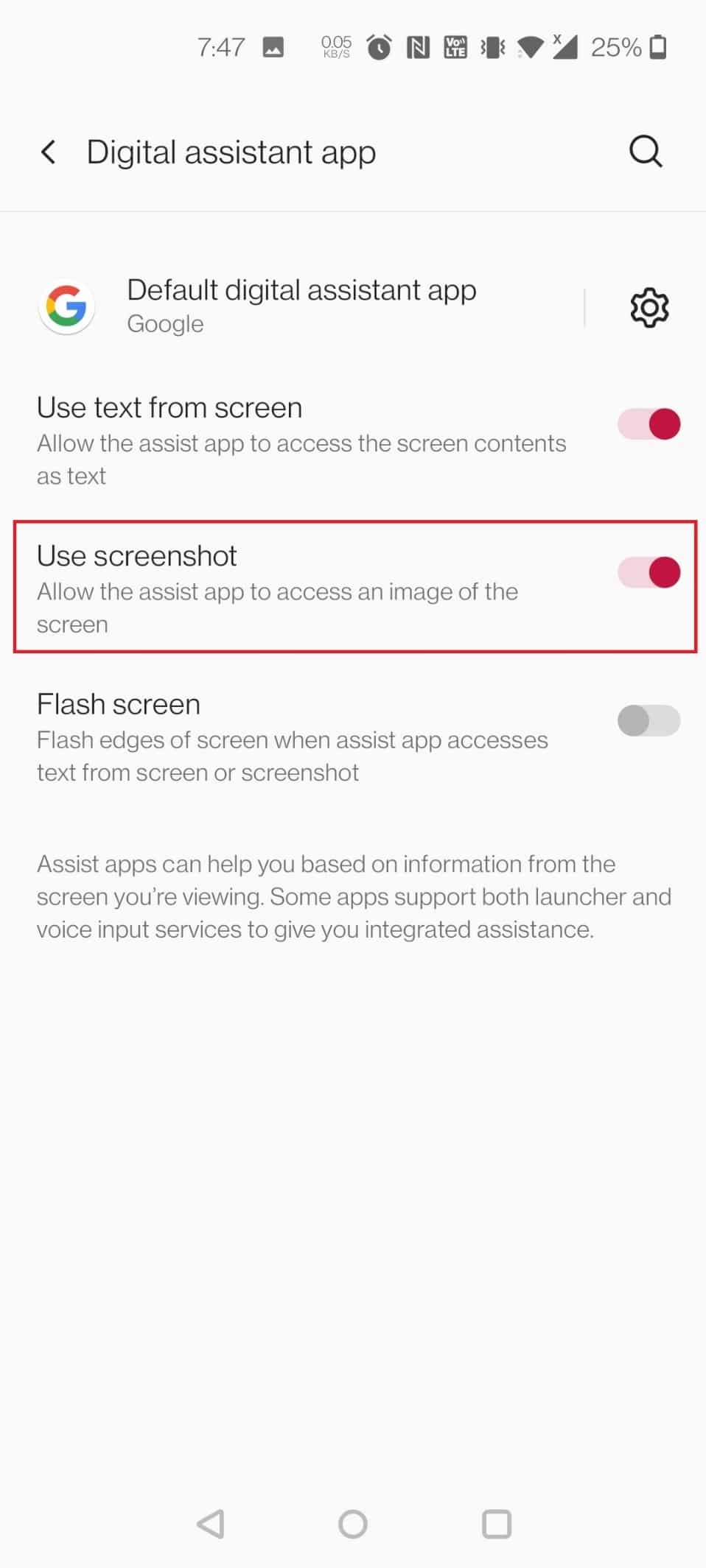
8. Acum, puteți cere Google să facă o captură de ecran rostind comanda: „Fă o captură de ecran”.
Cum se Face o Captură de Ecran pe Apple? Cum se Face o Captură de Ecran pe iPhone cu Butonul Acasă?
Există patru metode principale pentru a face o captură de ecran pe dispozitivele Apple. Puteți folosi oricare dintre următoarele opțiuni:
Opțiunea I: Folosirea Butoanelor
Apăsați și mențineți apăsate simultan butoanele Acasă și Pornire pentru a captura ecranul paginii curente.
Opțiunea II: Folosirea Siri
Această metodă este eficientă, permițându-vă să faceți capturi de ecran hands-free. Asigurați-vă că funcția „Hey Siri” este activată. Pe pagina dorită, rostiți comanda: „Hey Siri, fă o captură de ecran”. Capturile vor fi salvate în aplicația Fotografii.
Opțiunea III: Folosirea Funcției „Atingere Înapoi”
Citiți și urmați pașii de mai jos pentru a învăța cum să utilizați funcția „Atingere Înapoi”.
Notă: Această funcție este disponibilă numai pe iPhone 8 și versiunile ulterioare.
1. Deschideți Setări pe dispozitivul dvs. iOS.
2. Selectați Accesibilitate.
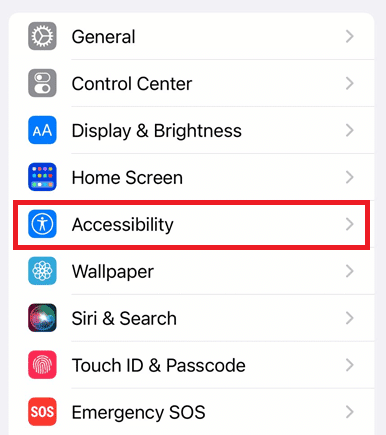
3. Atingeți Atingere în secțiunea FIZIC ȘI MOTOR.
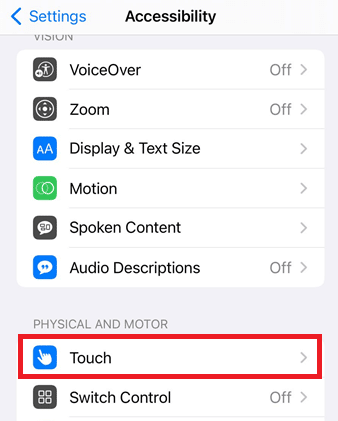
4. Derulați în jos și selectați Atingere Înapoi.
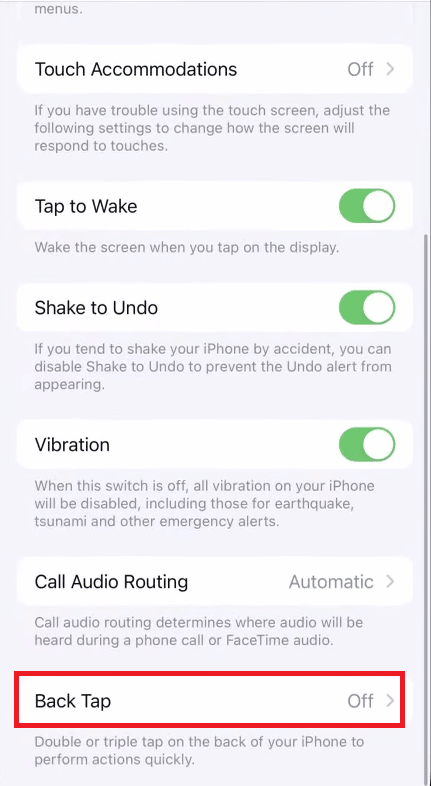
5. Alegeți Atingeți de două ori.
Notă: Puteți selecta și Atingere de trei ori, în funcție de preferințe.
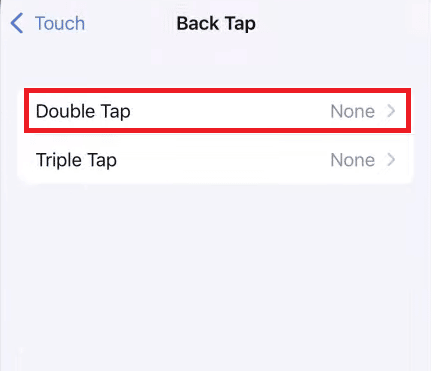
6. Selectați Captură de ecran din listă.
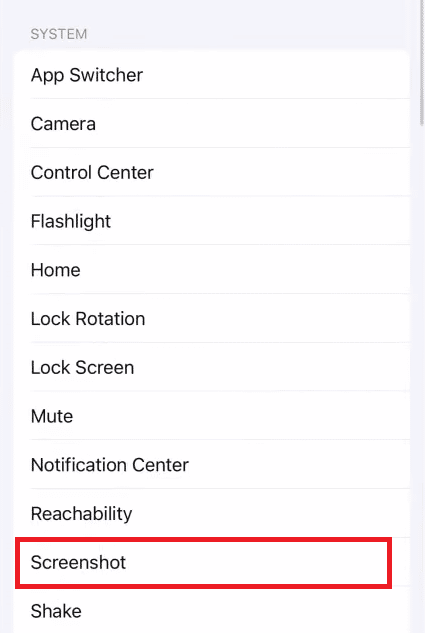
Acum, puteți realiza capturi de ecran atingând de două sau trei ori spatele iPhone-ului. Capturile vor fi salvate în aplicația Fotografii.
Opțiunea IV: Utilizarea Funcției AssistiveTouch
1. Deschideți aplicația Setări pe dispozitivul dvs. iPhone.
2. Navigați la Accesibilitate > Atingere.
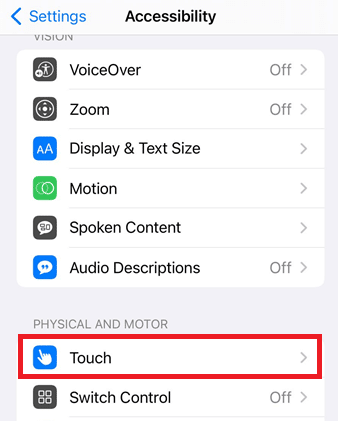
3. Activați comutatorul pentru opțiunea AssistiveTouch.
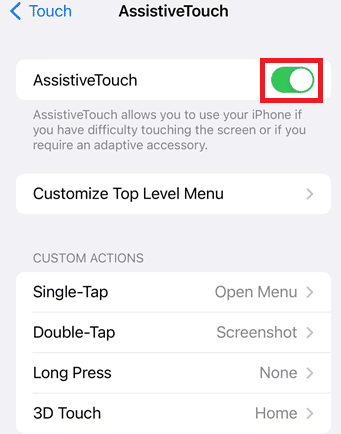
4. Selectați Atingeți de două ori.
Notă: Puteți alege, de asemenea, O singură atingere, Apăsare lungă și Atingere 3D, în funcție de preferințe.

5. Selectați Captură de ecran din listă.
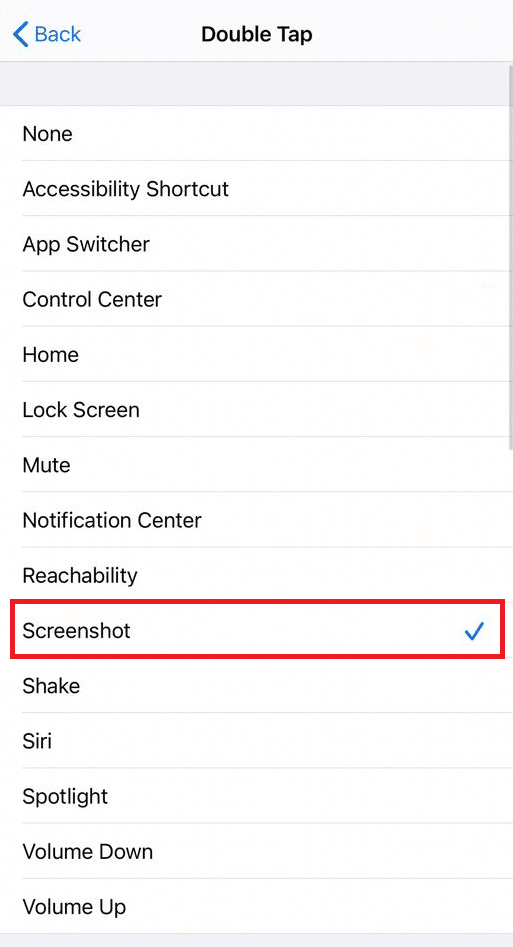
Un cerc va apărea în colțul ecranului. Atingând acest cerc o singură dată, de două ori, printr-o apăsare lungă sau folosind 3D Touch, veți putea face o captură de ecran.
Se Poate Face o Captură de Ecran pe iPhone Dacă Butonul de Pornire Nu Funcționează?
Da, puteți realiza capturi de ecran chiar dacă butonul de pornire al iPhone-ului nu funcționează. Puteți face o captură de ecran fără butoane folosind următoarele metode:
- Folosind Siri
- Utilizând funcția Atingere Înapoi
- Utilizând funcția AssistiveTouch
Pentru a utiliza funcția „Atingere Înapoi”, este necesar să aveți un iPhone 8 sau o versiune ulterioară, deoarece această funcție a fost introdusă începând cu modelul iPhone 8.
Cum se Face o Captură de Ecran pe iPhone Fără Butoane?
Dacă butoanele nu funcționează sau nu doriți să le utilizați, există trei modalități de a realiza o captură de ecran pe iPhone. Vă oferim una dintre ele:
1. Deschideți aplicația Setări pe iPhone.
2. Atingeți Accesibilitate.
3. Apoi, selectați Atingere > AssistiveTouch pentru a activa comutatorul.

4. Selectați oricare dintre următoarele opțiuni:
- Atingere dublă
- O singură atingere
- Apăsare prelungită
- 3D Touch

5. Selectați Captură de ecran din listă.
Un cerc va apărea în colțul ecranului. Atingând acest cerc o singură dată, de două ori, printr-o apăsare lungă sau folosind 3D Touch, veți putea face o captură de ecran.
Cum se Face o Captură de Ecran a unui Mesaj Text pe iPhone?
Pentru a face o captură de ecran a unui mesaj text pe un iPhone, puteți apăsa simultan butonul de pornire și cel de volum. Dacă doriți să faceți o captură de ecran fără a folosi butoanele, puteți urma pașii de mai jos:
Notă: Această funcție este disponibilă numai pe iPhone 8 și versiunile ulterioare.
1. Deschideți Setări și selectați Accesibilitate.
2. Selectați Atingere > Atingere Înapoi.
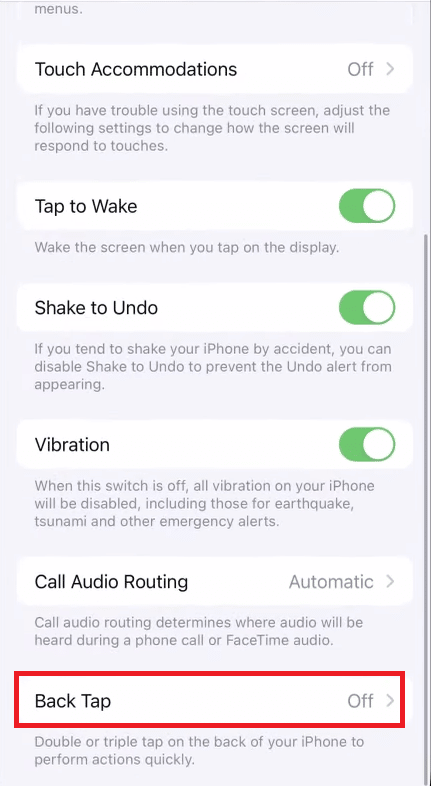
3. Selectați Atingeți de două ori sau Atingeți de trei ori, în funcție de preferințe.
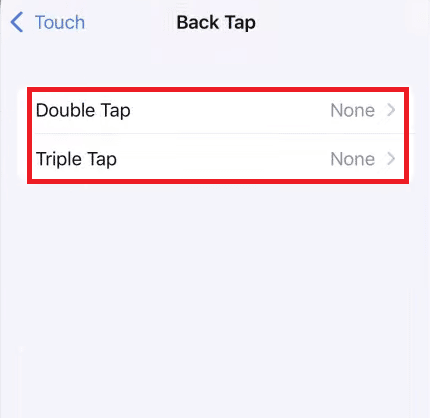
4. Selectați Captură de ecran din listă.
Acum, puteți realiza capturi de ecran atingând de două sau trei ori spatele iPhone-ului. Capturile vor fi salvate în aplicația Fotografii.
***
Sperăm că acest articol v-a fost util și ați învățat cum să faceți o captură de ecran pe iPhone fără a folosi butoanele. Spuneți-ne care metodă a funcționat cel mai bine pentru dvs. Vă rugăm să trimiteți întrebări sau sugestii în secțiunea de comentarii. De asemenea, spuneți-ne ce subiecte ați dori să explorăm în continuare.